1、**整理到一个文件夹:**把所有要修改的文件放在一个文件夹中。如图中,我要将这些文件的名字统一为20001、20002…等等 2、**初步修改文件名:**选中所有
1、**整理到一个文件夹:**把所有要修改的文件放在一个文件夹中。如图中,我要将这些文件的名字统一为20001、20002…等等
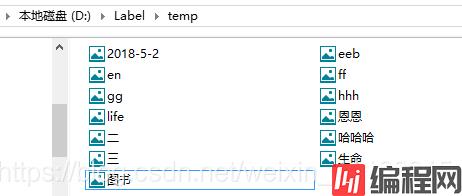
2、**初步修改文件名:**选中所有的文件,按F2 后再按 Enter。这里我输入一个20001,然后所有文件名修改成一系列,如图
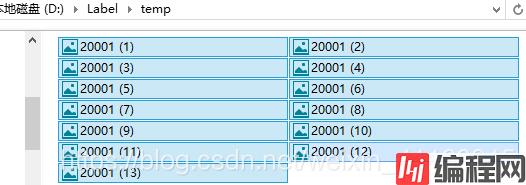
3、**去空格:**建立delete.txt,另存为delete.bat,双击去除空格。内容如下:
@echo off
Setlocal Enabledelayedexpansion
set "str= "
for /f "delims=" %%i in ('dir /b *.*') do (
set "var=%%i" & ren "%%i" "!var:%str%=!")
4、**提取文件名:**去除空格后,文件名就成200001(1)系列,然后建立neme.txt,另存为name.bat,双击这个name.bat,提取出这些文件名存在name1.txt 里面。内容如下:
dir /a-d /b *.jpg>> name1.txt
echo Topbook 提示你,任务完成啦!
pause
加粗样式
提取到的name1.txt长这样
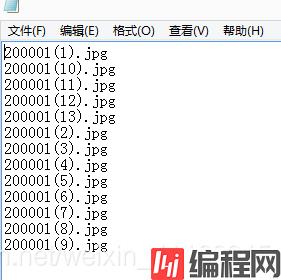
5、**创建新名文档:**将最终的文件命名20001系列先在excel中列出,粘贴到 name2.txt 文档里,如图:
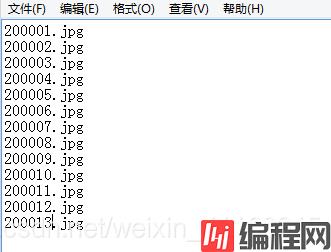
6、**完成重命名:**再创建rename.bat,点击完成修改,rename.bat如下:
@for /f %%s in (name1.txt) do (
if exist %%s for /f %%d in (name2.txt) do (
ren %%s %%d)
)
echo 操作成功!
pause
最后的结果如图:
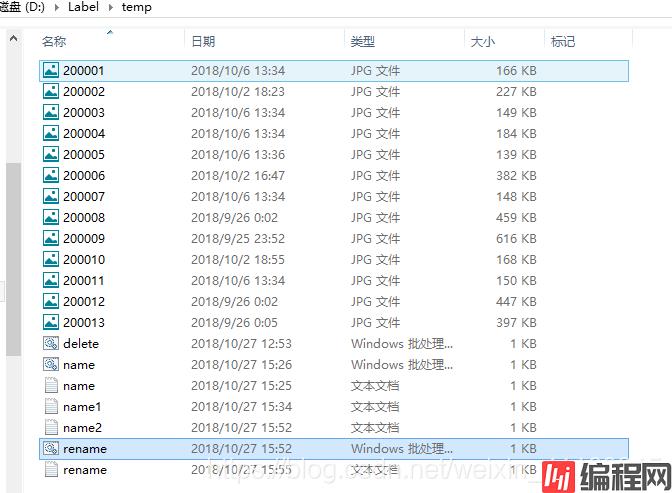
到此这篇关于bat命令实现批量提取、去空格、修改文件名的方法的文章就介绍到这了,更多相关bat命令批量提取、去空格、修改文件名内容请搜索编程网以前的文章或继续浏览下面的相关文章希望大家以后多多支持编程网!
--结束END--
本文标题: bat命令实现批量提取、去空格、修改文件名的方法
本文链接: https://www.lsjlt.com/news/142518.html(转载时请注明来源链接)
有问题或投稿请发送至: 邮箱/279061341@qq.com QQ/279061341
下载Word文档到电脑,方便收藏和打印~
2024-03-01
2024-03-01
2024-02-29
2024-02-29
2024-02-29
2024-02-29
2024-02-29
2024-02-29
2024-02-29
2024-02-29
回答
回答
回答
回答
回答
回答
回答
回答
回答
回答
0